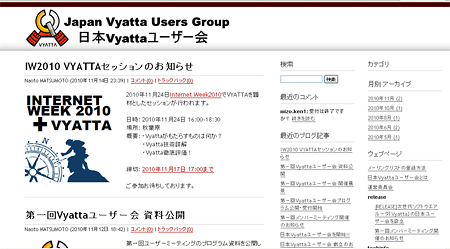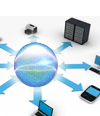 セキュリティ対策からクラウド間接続まで
セキュリティ対策からクラウド間接続まで
Vyatta――クラウド時代の仮想ルータ活用術:実践編
松本直人
日本Vyattaユーザー会 運営委員
さくらインターネット研究所 上級研究員
2010/12/8
オープンソースソフトウェアを集めて作られたルータ「Vyatta」は、ルーティングやファイアウォールといった機能を、既存のハードウェア一体型ルータには実現しがたい柔軟さで提供します(編集部)
 設定投入のおさらい
設定投入のおさらい
「導入編」に続き、今回はVyattaが持つさまざまな機能について、具体的な設定例を交えながら解説していきます。
まず最初に、前回のおさらいとして少し補足しておきましょう。Vyattaの管理者用コマンドには、set、edit、deleteという3つの設定投入方法があります。
次に示す2つの設定内容はまったく同一になりますが、設定を入力する際の労力が若干変わってくるかと思います。これら運用スタイルには、特に定めはありません。利用者が使いやすい方法を自由に選択していくとよいでしょう。
■setコマンドを使った設定投入
| # set interfaces ethernet eth1 address 22.22.22.22/24 |
■editコマンドを使った設定投入
| # edit interfaces # set ethernet eth0 address 22.22.22.22/24 # exit |
■deleteコマンドを使った設定投入
| # delete interfaces ethernet eth1 address |
また管理者コマンドでは「show」と入力することで、現在までに設定入力した内容を確認できます。
【参考となるリソース】 Vyatta.org(http://www.vyatta.org/)やVyatta.com(http://www.vyatta.com/)には、Vyattaに関するドキュメント類やビデオチュートリアルなどが用意されています。また、日本Vyattaユーザー会(http://www.vyatta-users.jp)にも、ユーザーミーティングのプログラム資料などが用意されていますので、ぜひ参考にしてください。それでも分からないことがある場合は、メーリングリストも活用できます。
|
 ルータと同じように設定できるファイアウォール機能
ルータと同じように設定できるファイアウォール機能
ファイアウォールにはパケット処理を行うためにdrop、reject、acceptが基本的に備わっていて、さらにinspectというIPS機能と連携する機能も備わっています。
ファイアウォールを設定する手順は、まず「デフォルト状態でのパケット処理」、次に「ルール適合した際にパケット処理」を順番に設定していき、最後にそれを実施するネットワークインターフェイスで、入力の場合はinを、出力に適応する場合にはoutを選択してルール設定を行います。
これも従来のルータの設定方法とまったく変わりませんので、常時行っているような設定投入をしていくとよいでしょう。
|
|
| ファイアウォールの設定例 |
実際にファイアウォールの設定がどのようになっているかを確認する場合には、以下のようにユーザーモードで確認するとよいでしょう。このように、逐次確認しながら設定投入を行うことで、運用上のミスを減らしていけることでしょう。
|
|
| ユーザーモードで設定内容を確認 |
 DoS対策機能でリソースを一括保護
DoS対策機能でリソースを一括保護
ファイアウォール機能にはDoS(Denial of Service Attack)サービス妨害攻撃に対応する設定も備わっています。この機能では、特定のポートに対して、一定時間内にしきい値を超える接続が行われた場合には、その接続のパケットを廃棄するというものです。WebやDNSなど公開サーバを対象とした保護対策として利用するとよいでしょう。
当然これらも、Linuxなどのフィルタリングを用いても設定可能です。しかし、仮想ルータを置く形で一括した保護を行えることや、Linuxの設定に比べ極めて簡単に設定できる点などに優位性があるといえます。
ここで紹介する設定は「ポート80番に対し、同一IPアドレスを持つホストから、10秒間の間に255回以上の接続があった場合に、そのパケットを破棄する」というものです。この設定ではコネクションの状態を保持するため、搭載されるメモリ容量に合わせてconntrack-table-sizeなどのパラメータを調整しておくとよいでしょう。
|
|
| DoS攻撃対策の設定例 |
こちらも先ほどと同じく設定状況を確認したうえで、ユーザーモードにおいてshowコマンドで確認を行うとよいでしょう。
| SVyatta――クラウド時代の仮想ルータ活用術:実践編 | |
| 設定投入のおさらい ルータと同じように設定できるファイアウォール機能 DoS対策機能でリソースを一括保護 |
|
| クラウドとクラウドをつなぐ「クラウドブリッジ」 IPv6による各種設定も可能 Vyattaならではの柔軟な拡張性 |
|
| 「Master of IP Network総合インデックス」 |
- 完全HTTPS化のメリットと極意を大規模Webサービス――ピクシブ、クックパッド、ヤフーの事例から探る (2017/7/13)
2017年6月21日、ピクシブのオフィスで、同社主催の「大規模HTTPS導入Night」が開催された。大規模Webサービスで完全HTTPS化を行うに当たっての技術的、および非技術的な悩みや成果をテーマに、ヤフー、クックパッド、ピクシブの3社が、それぞれの事例について語り合った - ソラコムは、あなたの気が付かないうちに、少しずつ「次」へ進んでいる (2017/7/6)
ソラコムは、「トランスポート技術への非依存」度を高めている。当初はIoT用格安SIMというイメージもあったが、徐々に脱皮しようとしている。パブリッククラウドと同様、付加サービスでユーザーをつかんでいるからだ - Cisco SystemsのIntent-based Networkingは、どうネットワークエンジニアの仕事を変えるか (2017/7/4)
Cisco Systemsは2017年6月、同社イベントCisco Live 2017で、「THE NETWORK. INTUITIVE.」あるいは「Intent-based Networking」といった言葉を使い、ネットワークの構築・運用、そしてネットワークエンジニアの仕事を変えていくと説明した。これはどういうことなのだろうか - ifconfig 〜(IP)ネットワーク環境の確認/設定を行う (2017/7/3)
ifconfigは、LinuxやmacOSなど、主にUNIX系OSで用いるネットワーク環境の状態確認、設定のためのコマンドだ。IPアドレスやサブネットマスク、ブロードキャストアドレスなどの基本的な設定ができる他、イーサネットフレームの最大転送サイズ(MTU)の変更や、VLAN疑似デバイスの作成も可能だ。
|
|